【如何将数据表转化成带有平均线的柱形图】
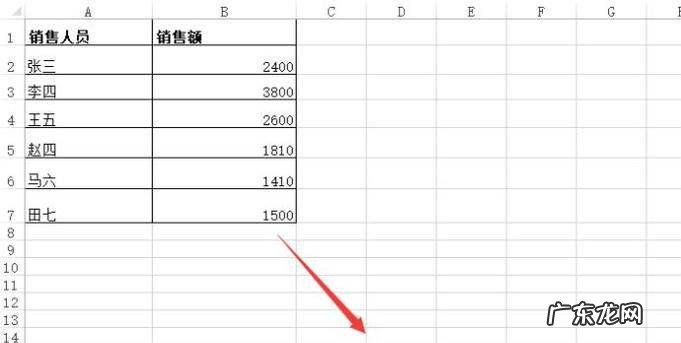
文章插图
第一、首先我们需要准备一个数据表,如下图所示 , 接下来将把下面的数据表转化为带平均线的柱形图
第二、接下来我们添加平均值列,运用avg函数计算出销售额的平均值,如下图所示

文章插图
第三、然后我们全选数据表 , 这里需要把标题也选择上 , 如下图所示
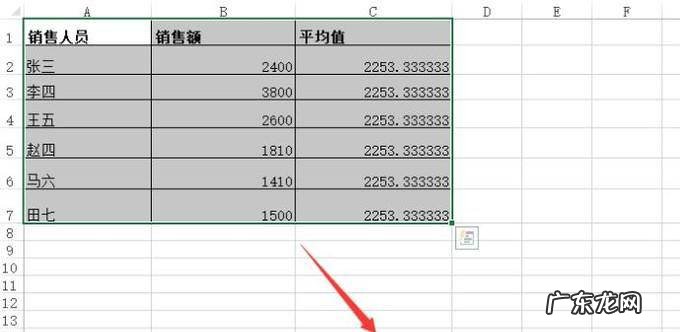
文章插图
第四、接着点击插入菜单下面的柱形图选项 , 在柱形图下拉界面中选择簇状柱形图 , 如下图所示
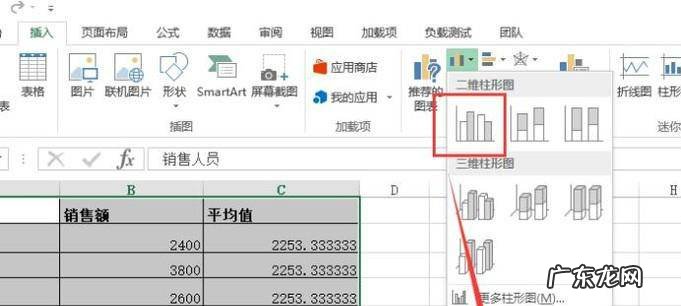
文章插图
第五、回到Excel界面中我们就看到了插入的柱形图了,虽然柱形图有了,但是平均线还是没有
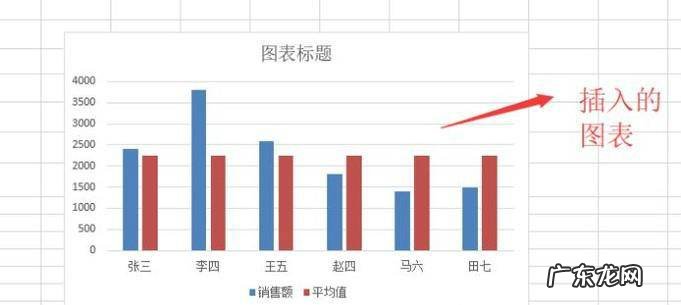
文章插图
第六、接下来我们选择柱形图,点击设计菜单下面的更改图表类型选项,如下图所示
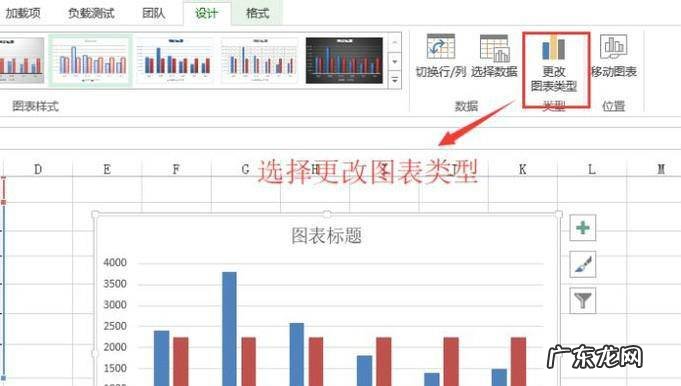
文章插图
第七、在弹出的更改图表类型界面中选择组合选项,如下图所示,并且将平均值的图表类型选择为折线图,然后勾选次坐标轴
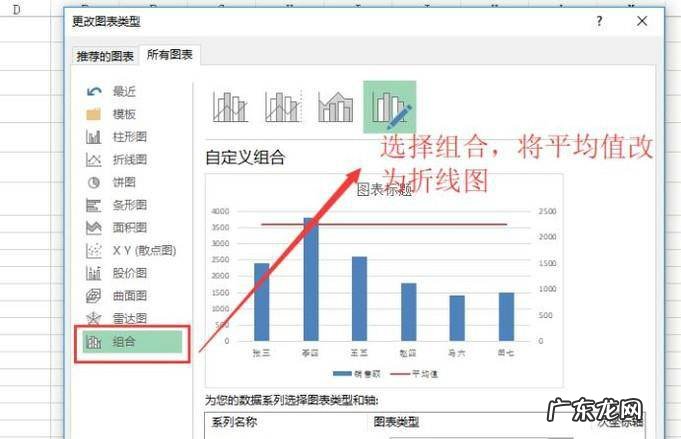
文章插图
第八、设置好次坐标轴以后,回到Excel中我们就可以看到柱形图已经有平均线了,如下图所示
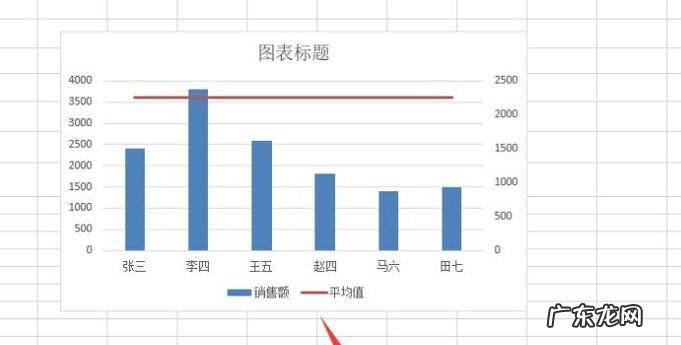
文章插图
- 怎么判断活性炭饱和了,如何判别活性炭的饱和度
- 毛巾上面有黑色斑点怎么去除,毛巾出现黑色斑点如何处理
- 如何与讨厌的人共事 为什么有人不喜欢与女领导一起共事
- 如何使用海信飞传
- 如何使用豆瓣看电影?教你如何找到好看的电影!
- DNF仓库如何升级
- 如何在支付宝里设置隐私
- 我叫MT4电脑版如何在电脑上玩我叫MT4
- 实木桌子用什么油保养 如何保养实木电视柜
- 直言式标题:教你如何做出美味的柴火肉
特别声明:本站内容均来自网友提供或互联网,仅供参考,请勿用于商业和其他非法用途。如果侵犯了您的权益请与我们联系,我们将在24小时内删除。
